Visual Studio Code — это мощный и гибкий редактор кода, который становится все популярнее среди разработчиков. Он предоставляет удобство и многофункциональность в работе с различными языками программирования, включая C++.
Если вы используете операционную систему Linux и хотите разрабатывать на C++ с помощью Visual Studio Code, вам необходимо настроить окружение. Это включает в себя установку компилятора C++ и настройку кодовых расширений и конфигураций.
Само установка Visual Studio Code на Linux — процесс простой и интуитивно понятный. Однако, чтобы скомпилировать и запустить код на C++, вам понадобится компилятор, например g++. Установите его, выполнив соответствующую команду в терминале вашей Linux-системы.
- Установка Visual Studio Code на Linux
- Шаг 1: Подготовка системы
- Шаг 2: Установка VS Code
- Заключение
- Настройка Visual Studio Code для работы с C++
- Шаг 1: Установка расширений
- Шаг 2: Настройка компилятора и отладчика
- Шаг 3: Настройка сборки и запуска
- Шаг 4: Отладка кода
- Импорт и настройка проекта в Visual Studio Code
- Шаг 1: Открыть папку с проектом
- Шаг 2: Настроить конфигурацию проекта
- Шаг 3: Настройка запуска проекта
- Вопрос-ответ:
- Как настроить Visual Studio Code для разработки на языке C++ на Linux?
- Как установить Visual Studio Code на Linux?
- Как установить расширение C++ для Visual Studio Code на Linux?
- Как настроить компиляцию и запуск программы на C++ в Visual Studio Code на Linux?
Установка Visual Studio Code на Linux
Шаг 1: Подготовка системы
Перед установкой VS Code вам потребуется установить некоторые зависимости. Откройте терминал и выполните следующую команду:
sudo apt update sudo apt install curl gpg
Данная команда обновит информацию о пакетах и установит необходимые пакеты. После успешной установки перейдите к следующему шагу.
Шаг 2: Установка VS Code
Для установки VS Code вам потребуется выполнить следующие команды:
curl https://packages.microsoft.com/keys/microsoft.asc | gpg —dearmor > microsoft.gpg sudo mv microsoft.gpg /etc/apt/trusted.gpg.d/microsoft.gpg sudo sh -c ‘echo «deb [arch=amd64] https://packages.microsoft.com/repos/vscode stable main» > /etc/apt/sources.list.d/vscode.list’ sudo apt update sudo apt install code
Эти команды загружают и добавляют ключи безопасности VS Code, а затем устанавливают пакет VS Code. После успешной установки вы можете запустить VS Code из командной строки с помощью команды code.
Заключение
Теперь у вас есть установленный Visual Studio Code на вашей Linux-системе. Вы можете начать использовать его для разработки программ на C++ и других языках. Удачи в программировании!
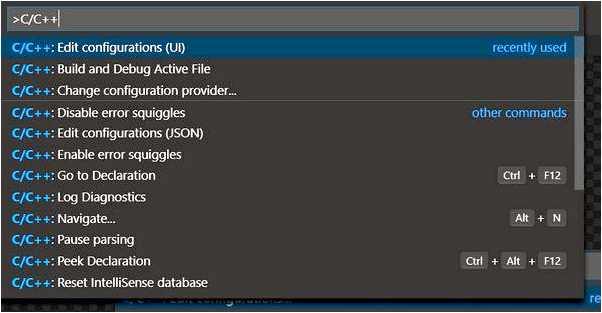
Настройка Visual Studio Code для работы с C++
Шаг 1: Установка расширений
Перед началом работы с C++ в VS Code необходимо установить расширения, обеспечивающие поддержку языка. Для этого откройте VS Code, затем нажмите на значок счетчика расширений в левой боковой панели или используйте комбинацию клавиш Ctrl+Shift+X. В поисковой строке введите «C++» и установите расширение «C/C++» от Microsoft.
Шаг 2: Настройка компилятора и отладчика
После установки расширения необходимо настроить компилятор и отладчик для C++. Для этого создайте новый файл и сохраните его с расширением «.cpp». В верхней части окна редактора появится окно с предложением установить компилятор, нажмите на кнопку «Install GCC». Это позволит автоматически установить компилятор GNU C++ Compiler (GCC) на Linux.
Шаг 3: Настройка сборки и запуска
Теперь необходимо настроить сборку и запуск кода C++. В VS Code откройте меню «View» и выберите пункт «Terminal» или используйте комбинацию клавиш Ctrl+`. Внизу редактора появится терминал. Введите следующую команду:
g++ -o hello hello.cpp
Эта команда скомпилирует файл «hello.cpp» и создаст файл с именем «hello». Далее введите команду:
./hello
Шаг 4: Отладка кода
VS Code также предоставляет возможность отладки кода C++. Для этого откройте файл с кодом и вставьте маркер прерывания на нужной строке, нажав на левый край поля кода или используя комбинацию клавиш F9. Затем откройте меню «Run» и выберите пункт «Start Debugging» или используйте комбинацию клавиш F5. Теперь код будет исполняться в режиме отладки, и вы сможете пошагово следить за его выполнением.
| Ctrl+Shift+X | Открыть панель расширений |
| Ctrl+Shift+` | Открыть терминал |
| F9 | Установить/удалить маркер прерывания |
| F5 | Запустить отладку |
Импорт и настройка проекта в Visual Studio Code
Перед настройкой проекта в Visual Studio Code необходимо импортировать его в среду разработки.
Шаг 1: Открыть папку с проектом
Откройте Visual Studio Code и выберите «Файл» -> «Открыть папку» из главного меню. Выберите папку с вашим проектом и нажмите кнопку «Выбрать папку».
Шаг 2: Настроить конфигурацию проекта
Перед началом работы с проектом в Visual Studio Code, необходимо настроить его конфигурацию, чтобы среда разработки могла корректно распознавать и собирать код. Для этого нужно создать файл «tasks.json» в папке .vscode вашего проекта и заполнить его следующим содержимым:
{ «version»: «2.0.0», «tasks»: [ { «label»: «Сборка проекта», «type»: «shell», «command»: «g++», «args»: [ «-o», «${workspaceFolder}/output», «${file}» ], «group»: { «kind»: «build», «isDefault»: true } } ] }
В данном примере используется команда компиляции «g++» для сборки проекта. При необходимости, вы можете изменить эту команду на соответствующую вашим потребностям.
Шаг 3: Настройка запуска проекта
Для настройки запуска проекта нужно создать файл «launch.json» также в папке .vscode вашего проекта и заполнить его следующим содержимым:
{ «version»: «0.2.0», «configurations»: [ { «name»: «Запуск проекта», «type»: «cppdbg», «request»: «launch», «program»: «${workspaceFolder}/output», «args»: [], «stopAtEntry»: false, «cwd»: «${workspaceFolder}», «environment»: [], «externalConsole»: false } ] }
Данный файл указывает настройки для запуска проекта. В данном примере указана команда g++ для компиляции и созданного в предыдущем шаге файла output для запуска проекта.
Вам также может потребоваться настроить дополнительные параметры и переменные среды, в зависимости от требований вашего проекта.
После завершения всех настроек, вы можете начать работать с вашим проектом в Visual Studio Code. Вы можете собирать его, запускать и отлаживать код, используя инструменты, предоставляемые средой разработки.
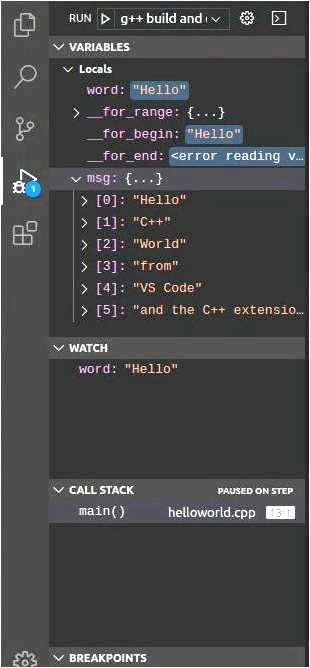
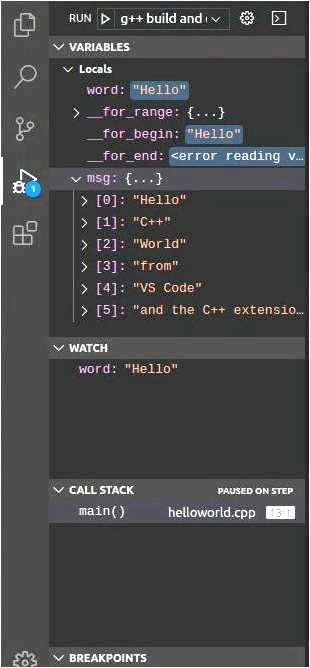
Вопрос-ответ:
Как настроить Visual Studio Code для разработки на языке C++ на Linux?
Для начала, вам потребуется установить Visual Studio Code на вашу Linux-машину, а затем установить расширение C++ для Visual Studio Code. После этого, вам нужно будет создать новый проект в Visual Studio Code, настроить компиляцию и запуск вашей программы.
Как установить Visual Studio Code на Linux?
Вы можете установить Visual Studio Code на Linux, скачав пакет .deb или .rpm с официального сайта Visual Studio Code, а затем выполнить команду установки (например, «sudo dpkg -i code_1.50.deb» для .deb пакетов). Установка также возможна через менеджер пакетов, такой как apt или yum.
Как установить расширение C++ для Visual Studio Code на Linux?
Чтобы установить расширение C++ для Visual Studio Code на Linux, откройте Visual Studio Code, перейдите во вкладку «Extensions» (или «Расширения») в боковой панели, найдите расширение «C++» и нажмите кнопку «Установить». Вам также может потребоваться установить компоненты для сборки C++ приложений, такие как компилятор и отладчик.
Как настроить компиляцию и запуск программы на C++ в Visual Studio Code на Linux?
Для настройки компиляции и запуска программы на C++ в Visual Studio Code на Linux, вам нужно создать файл «tasks.json» в папке .vscode вашего проекта, в котором определите задачу компиляции вашей программы. Также, вам может понадобиться создать файл «launch.json», чтобы настроить процесс запуска программы с отладкой.







